Hur man lägger till länkar i dokument i MS Word
När du klistrar in en webblänk i ett MS Word-dokument, identifieras den automatiskt som en hyperlänk. Du kan välja att klistra in en länk eller lägga till en länk till ett ord eller en fras. Det är ungefär lika enkelt som att infoga en bild. Du kan också lägga till länkar i dokument som länkar en användare från en del av ett dokument till en annan del av samma dokument. Detta är användbart när du behöver korsreferenser olika avsnitt inom andra avsnitt. Ju större ett dokument du har, desto mer blir en funktion som denna nödvändig.
Lägg till i dokumentlänkar
För att lägga till länkar i dokument måste du först se till att du använder de olika formateringselementen till ditt förfogande. Dessa formateringselement identifierar olika delar av ett dokument som rubriker eller texter. I MS Word läggs länkarna du lägger till i rubriker eller bokmärken.
Öppna ett MS Word-dokument. Välj en rubrik, gå till fliken Hem på bandet och välj en rubriknivå i verktygslådan Stilar.
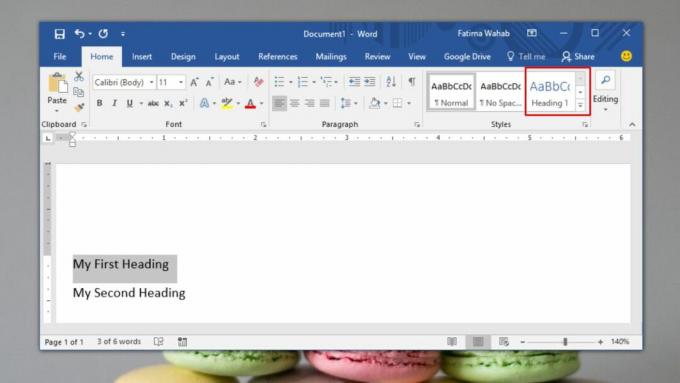
Gör detta för alla rubriker, dvs avsnitt som du har i ditt dokument. Välj sedan texten du vill lägga till en länk till. Gå till gå till fliken Infoga och välj Länk.
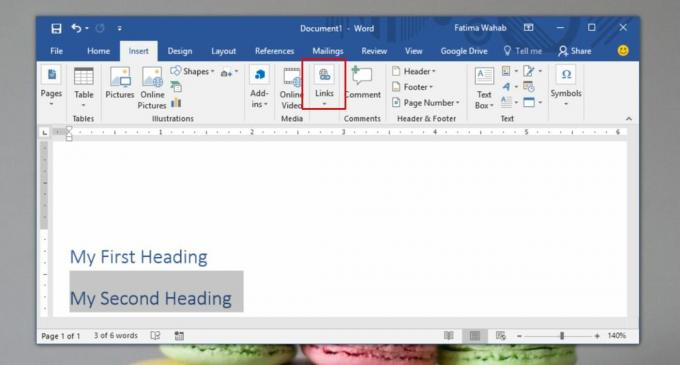
I fönstret Infoga hyperlänk väljer du alternativet 'Placera i det här dokumentet' från kolumnen till vänster. Detta kommer att fylla en lista med alla rubriker i ditt dokument. Välj en rubrik så kommer texten du länkade till dig direkt till det avsnittet.

Om du inte vill länka till ett avsnitt och istället vill länka till ett ord i dokumentet måste du gå med bokmärken. Gå först till ordet som du vill länka till. Välj den och välj Bokmärke på fliken Infoga. Ange namnet på bokmärket och klicka på lägg till.
Gå därefter till den plats där du vill lägga till länken. Välj texten som du vill lägga till länken till. Gå till fliken Infoga och välj Länk. Välj Placera i det här dokumentet i fönstret Infoga hyperlänk. När listan med rubriker i dokumentet fylls kommer de åtföljas av en lista med alla bokmärken du har lagt till i dokumentet. Välj det bokmärke du vill länka till.
Navigera länkar
För att öppna en länk måste du hålla ned Ctrl-tangenten på tangentbordet och klicka på länken. Detta gäller webblänkar och länkar i dokument. Det är för att förhindra oavsiktliga klick som öppnar din webbläsare eller hoppar till en annan sida i dokumentet.
Sök
Nya Inlägg
Så här visar du Urklippshistorik i Microsoft Office
Ibland när du lämnar MS Word frågar det om du vill behålla data kop...
Hur man ändrar sidorientering av Word 2010
Det är enkelt att ställa in sidlayout för MS Word 2010-dokument, oc...
Avancerad sökning i Outlook 2010 [Query Builder]
I Outlook 2010, när du är överväldigad av massor av e-postmeddeland...


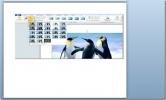
![Avancerad sökning i Outlook 2010 [Query Builder]](/f/b832de6df3266d56791a13c2f5f82184.jpg?width=680&height=100)